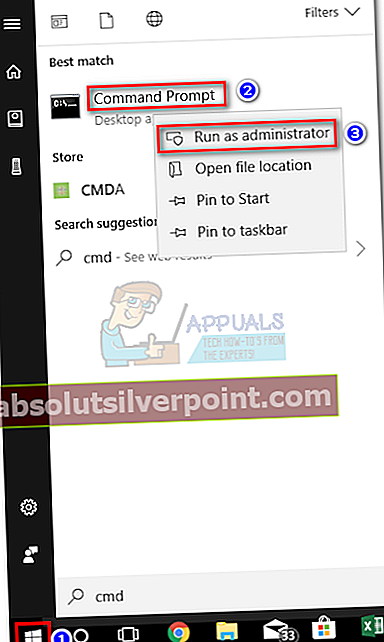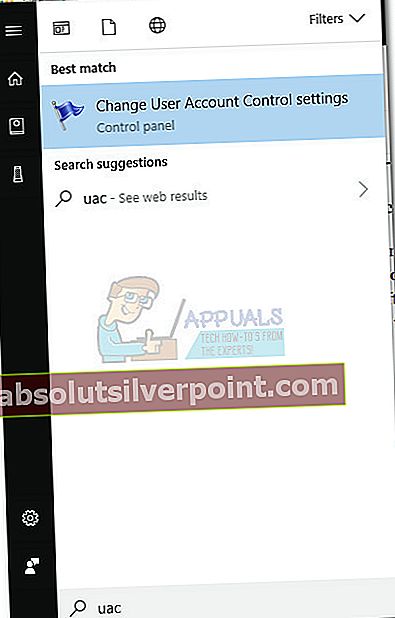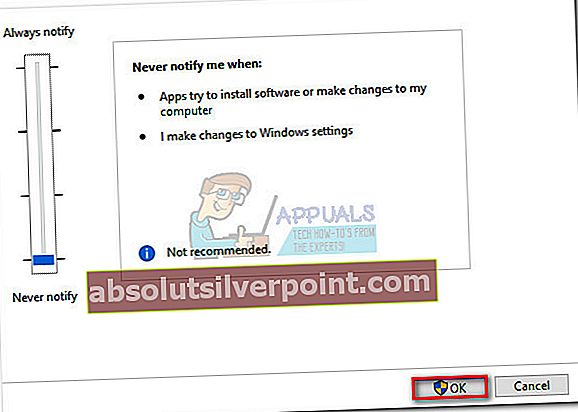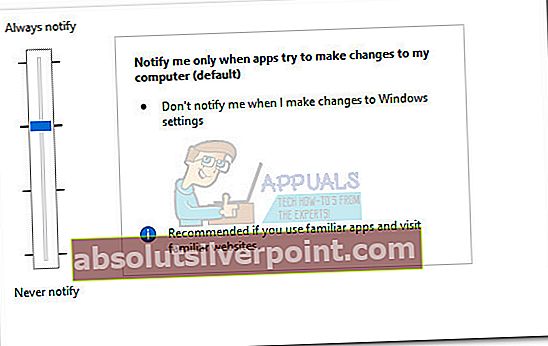Niektorí používatelia hlásili zastavenie a pozastavenie služby súvisiace s Súhlas spustiteľný. Ostatné správy tvrdia, že kedykoľvek súhlas.exe proces sa stane aktívnym, vyžaduje obrovský kus zdrojov CPU.

Poznámka: The súhlas.exe s týmto procesom by ste sa mali stretnúť iba v operačných systémoch Vista, Windows 7, Windows 8 a Windows 10.
Čo je Souhlas.exe?
Consent.exe je originálny proces Windows patriaci do Kontrola použivateľského konta. Tento konkrétny proces sa automaticky načíta pri každom zavedení operačného systému. Tento proces zobrazí vyskakovacie okno so žiadosťou o povolenie, aby mohol program, ktorý nie je systémom Windows, začať s oprávneniami správcu.
Pri pohľade na spôsob fungovania systému Vista, súhlas.exe proces je mimoriadne dôležitý pre spôsob, akým je navrhnutý operačný systém. The Súhlas proces je zodpovedný za požiadanie o oprávnenie správcu v mene softvéru tretej strany, ktorý ho potrebuje na vykonávanie zmien na konkrétnom počítači.
V závislosti od scenára môže súhlas.exe spôsobiť veľkú spotrebu procesora a pomalý výkon počítača. Aj keď je tento proces nevyhnutný na umožnenie inštalácie väčšiny programov, tento proces by sa mal stať aktívnym až potom Kontrola použivateľského konta je v prevádzke.
Potenciálne bezpečnostné riziko
Aj keď pravý súhlas.exe proces je dôležitou súčasťou niektorých verzií Windows, mal by sa súbor správne skontrolovať. Hovoríme to preto, lebo existuje veľa malwarových programov, o ktorých je známe, že sa maskujú ako procesy s oprávneniami správcu. Robia to preto, aby sa vyhli detekcii bezpečnostnými skenmi. A keďže súhlas.exe súbor má vylepšené systémové oprávnenia a nachádza sa na „bezpečnom“ mieste, je to dokonalý cieľ.
Poďme zistiť, či máte na starosti spustiteľný súbor s malvérom, a to kontrolou jeho bydliska. Ak to chcete urobiť, otvorte Správca úloh (Ctrl + Shift + Esc),kliknite pravým tlačidlom myši na ikonu súhlas.exe spracovať a zvoliť Otvorte Umiestnenie súboru.
Ak je odhalené miestoC: \ Windows \ System32 priečinok, pravdepodobne môžete predpokladať, že postup je legitímny. Ak si však chcete byť istý, kliknite pravým tlačidlom myši na spustiteľný súbor a vyberte príkaz Vlastnosti. V okne Vlastnosti prejdite na Digitálne podpisy na karte a uvidíte, či Meno podpisovateľa je uvedený ako Microsoft Windows. Ak je to skutočne podpísané spoločnosťou Microsoft, práve ste zistili, že súbor je skutočne legitímny.

Ak ste zistili, že proces consent.exe pochádza z iného umiestnenia, pravdepodobne pracujete s malvérom, ktorý sa maskuje ako originálny systémový proces. V takom prípade dôrazne odporúčame spustiť vo vašom počítači výkonnú bezpečnostnú kontrolu. Ak nemáte bezpečnostnú sadu pripravenú, odporúčame vám použiť Malwarebytes. Ak si nie ste istí, ako softvér používať, postupujte podľa nášho podrobného článku (tu).
Mám vymazať súhlas.exe?
Ako už bolo uvedené vyššie, súhlas.exe proces sa volá až keď UAC (Kontrola používateľských účtov) je zapnutá. Bez tohto procesu je nemožné, aby sa akýkoľvek program, ktorý nie je systémom Windows, spustil s prístupom k súborom a nastaveniam na úrovni správcu.
S ohľadom na to môžeme konštatovať, že skutočné súhlas.exe súbor je dôležitou súčasťou systému Windows Vista a nemal by sa mazať, pokiaľ sa nepotvrdí, že ide o vírus.
Bezpečnostní experti sledujú súhlas.exe proces ako jedno z mála účinných bezpečnostných opatrení, ktoré úspešne bránia neoprávnenému spusteniu škodlivého softvéru. Našou radou je vyhnúť sa deaktivácii tejto služby, pokiaľ to nevyhnutne nepotrebujete.
A ak sa ho rozhodnete zakázať, mali by ste to robiť iba z Stránka nastavení kontroly používateľských kont (ako je uvedené nižšie).
Ako opraviť zamrznutie a zamrznutie spôsobené programom consent.exe
Existujú prípady, keď súhlas.exe spustiteľný súbor sa poškodí a zabráni vášmu systému v inštalácii, odinštalovaní alebo spustení softvéru iného ako Windows. Ak máte dočinenia s rovnakým scenárom, podarilo sa nám identifikovať niekoľko potenciálnych opráv, ktoré pomohli používateľom v podobnej situácii.
Postupujte podľa pokynov uvedených nižšie, kým sa vám nepodarí vrátiť sa k normálnemu správaniu súhlas.exe:
Metóda 1: Opravte katalógovú databázu pomocou nástroja Esentutl
Niektorým používateľom sa problém podarilo vyriešiť opravou katalógovej databázy pomocou nástroja Esentutl príkaz pomocou zvýšeného Príkazový riadok. Nezabúdajte však, že je to možné, iba ak naštartujete počítač Bezpečnostný mód. Tu je stručný prehľad celej veci:
- Prejdite na panel Štart systému Windows, kliknite na tlačidlo napájania a podržte Shift pri kliknutí na Reštart. Týmto sa počítač reštartuje v Bezpečnostný mód.

- Po zavedení do bezpečného režimu prejdite na stránku Štartovací panel systému Windows znova (ľavý dolný roh) a vyhľadajte „cmd„. Potom kliknite pravým tlačidlom myši na Príkazový riadok a vyber si Spustiť ako správca.
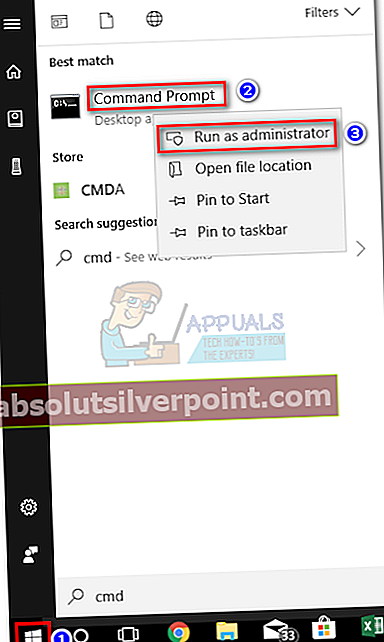
- Vo vyvýšenom Príkazový riadok, začnite napísaním „net stop cryptsvc ”a biť Zadajte. Týmto sa zastaví Kryptografické služby s cieľom uľahčiť ďalší krok.
- Napíš „esentutl / p \ System32 \ catroot2 \ {F750E6C3-38EE-11D1-85E5-00C04FC295EE} \ catdb ”a udrieť Zadajte.
Poznámka: ak dostanetePrístup je zamietnutý„Chyba, nie ste zavedený Bezpečnostný mód.
- Po zobrazení výzvy na potvrdenie, že by ste mali spustiť iba poškodené databázy, kliknite na tlačidlo Ok.
- Po dokončení procesu zadajte „čistý štart cryptsvc”A udrel Zadajte reštartovať Kryptografické služby.
Metóda 2: Dočasné zakázanie UAC (kontrola používateľských účtov)
Ak reštartovanie katalógovej databázy nefungovalo, môžete obísť funkcionalitu consent.exe dočasným vypnutím Kontrola použivateľského konta. Umožní vám to nainštalovať, odinštalovať alebo preinštalovať akýkoľvek softvér, ktorý nie je Windows, a ktorý predtým zlyhával. Po dokončení inštalácie nezabudnite znova povoliť UAC.
Tu je rýchly sprievodca deaktiváciou UAC:
- Prejdite na úvodný panel systému Windows v ľavom dolnom rohu a vyhľadajte výraz „UAC„. Potom kliknite na Zmeňte nastavenia kontroly používateľských kont.
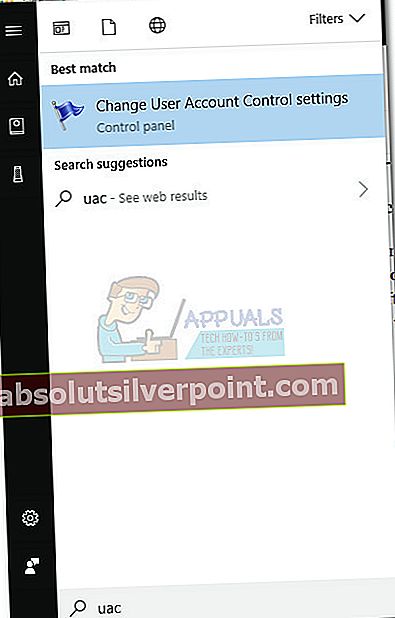
- V Nastavenia kontroly používateľských účtov okna, zosvetlite tón posúvača na Nikdy neinformovať a udrieť Ok.
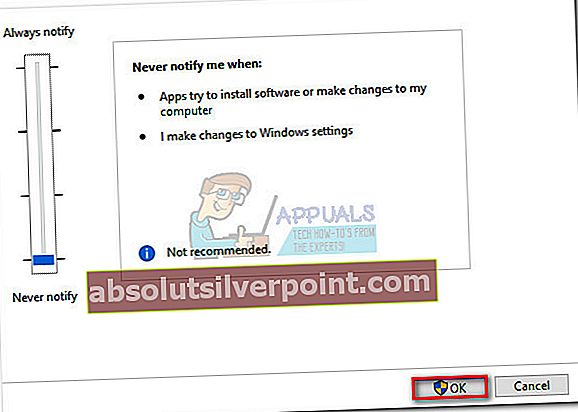
- Vďaka UAC zakázané, vykonajte inštaláciu alebo odinštalovanie softvéru, ktoré predtým zlyhávalo. Po dokončení nastavenia sa vráťte na stránkuNastavenia kontroly používateľských účtov cez krok 1 a znova posuňte jazdec na pôvodný stav.
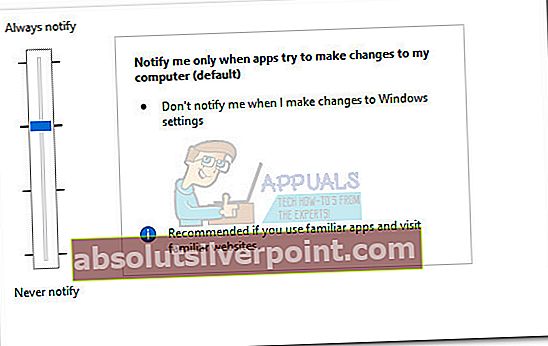
Majte na pamäti, že aj keď sa vám podarí nainštalovať softvér, ktorý nie je Windows, vypnutím UAC, hlavný problém zostane. Váš systém s najväčšou pravdepodobnosťou trpí poškodeným súhlas.exe spis. Tento problém sa môžete pokúsiť vyriešiť tak, že svojmu systému umožníte inštalovať najnovšie aktualizácie a rýchle opravy. Ak sa to nepodarí, zvážte obnovenie systému Windows v časti Obnovenie továrenských nastavení systému Windows 10.